Cách giải phóng dung lượng Gmail trên iPhone
Cách giải phóng dung lượng Gmail trên iPhone
Cách giải phóng dung lượng Gmail trên iPhone là thủ thuật khi hộp thư của bạn đầy và không thể nhận thêm email mới. Bài viết này sẽ cung cấp các phương pháp chi tiết để giải phóng dung lượng Gmail trên iPhone. Hãy theo dõi nhé!
Cách giải phóng dung lượng Gmail trên iPhone
Có nhiều cách giải phóng dung lượng Gmail trên iPhone khác nhau để dọn dẹp và tối ưu hóa bộ nhớ Gmail. Dưới đây là những cách hiệu quả nhất mà bạn có thể thực hiện trực tiếp trên ứng dụng Gmail dành cho iPhone.
Giải phóng dung lượng Gmail bằng xóa tệp tin đính kèm
Việc loại bỏ những email chứa tệp đính kèm là một trong những cách giải phóng dung lượng Gmail trên iPhone. Bạn hãy thực hiện theo các bước dưới đây:
Bước 1: Mở ứng dụng Gmail trên thiết bị iPhone của bạn.
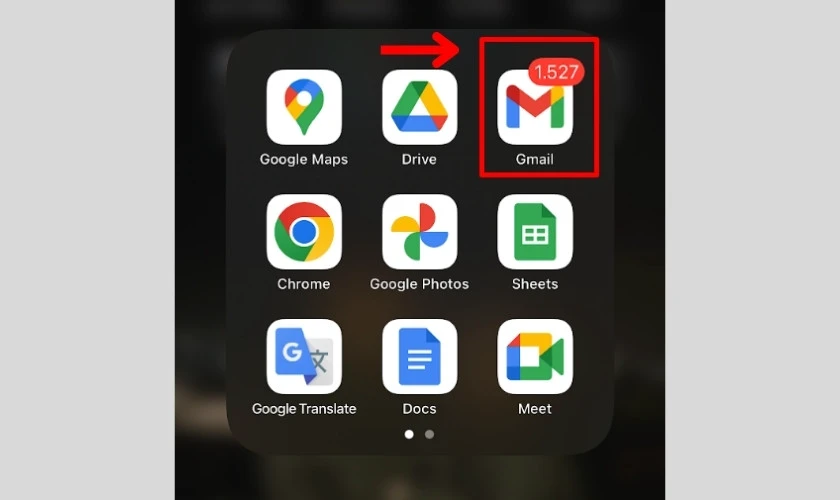
Bước 2: Nhấn vào ô tìm kiếm ở phía trên cùng màn hình. Để tìm các email có tệp đính kèm với kích thước cụ thể, hãy nhập các toán tử tìm kiếm sau:
- has:attachment larger:5M: Lệnh này sẽ tìm tất cả các email có chứa tệp đính kèm lớn hơn 5MB. Bạn có thể thay đổi con số 5M thành 10M, 20M hoặc bất kỳ kích thước nào.
- filename:pdf has:attachment: Tìm các email có tệp đính kèm là file PDF. Thay pdf bằng các định dạng khác như jpg, docx, mp4, zip nếu bạn muốn tìm loại tệp cụ thể.
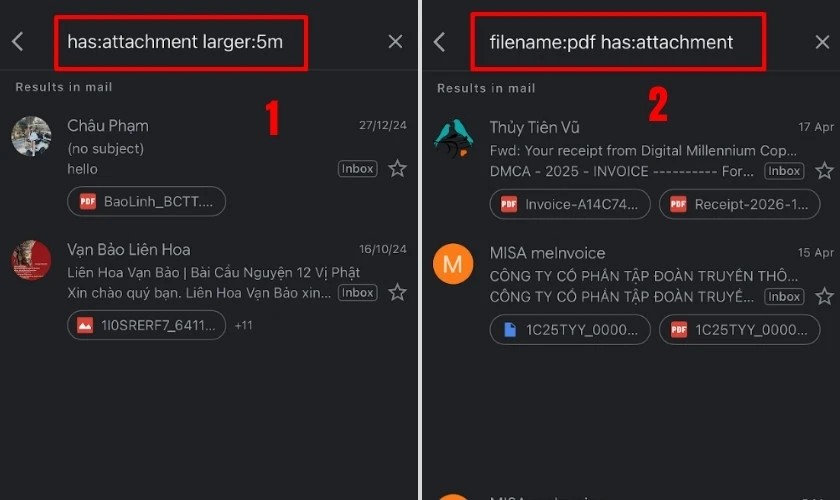
Bước 3: Bạn hãy xem qua danh sách các email có tệp đính kèm để đảm bảo rằng bạn thực sự không cần nữa.
Bước 4: Để chọn một email, nhấn và giữ vào nó. Sau đó, bạn có thể chạm vào các email khác trong danh sách để chọn nhiều email cùng lúc. Khi đã chọn xong, bạn chỉ cần nhấn vào biểu tượng thùng rác để xóa.
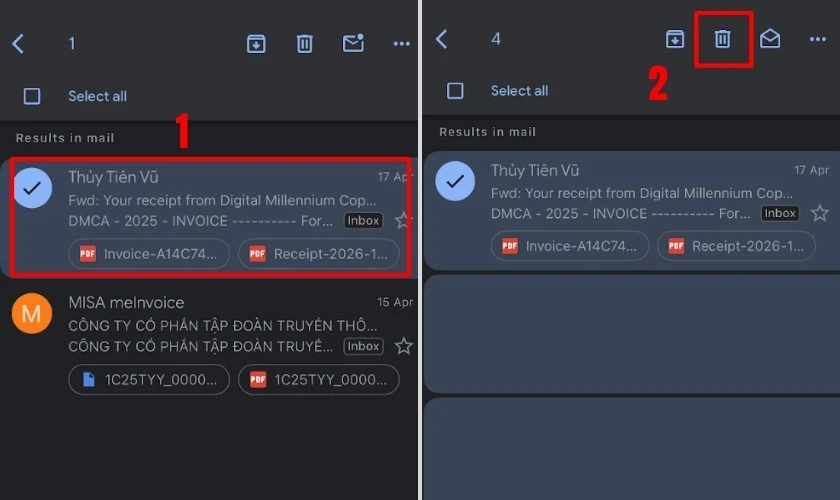
Bước 5: Các email vừa xóa sẽ được chuyển vào thư mục Trash và vẫn chiếm dụng dung lượng trong 30 ngày. Để giải phóng không gian ngay lập tức, bạn chỉ cần nhấn giữ chọn email, sau đó chọn Empty trash now.
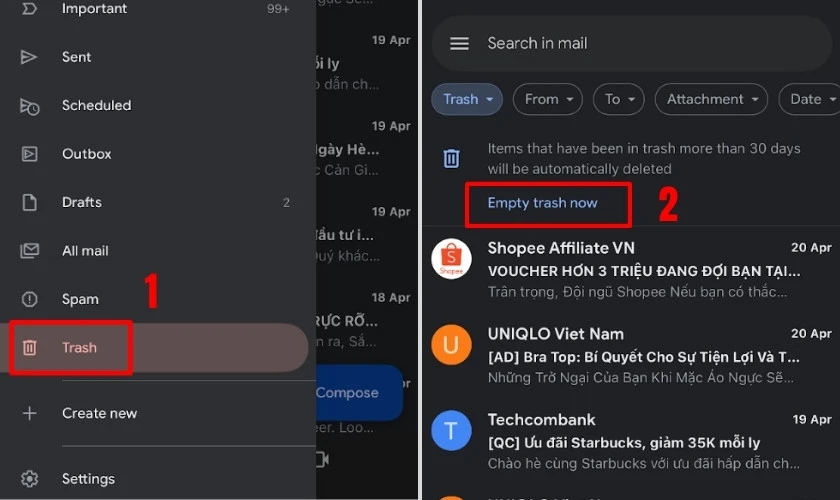
Bước 6: Hệ thống sẽ hiển thị một thông báo, bạn nhấn OK là hoàn tất xóa email khỏi Gmail trên iPhone nhé!
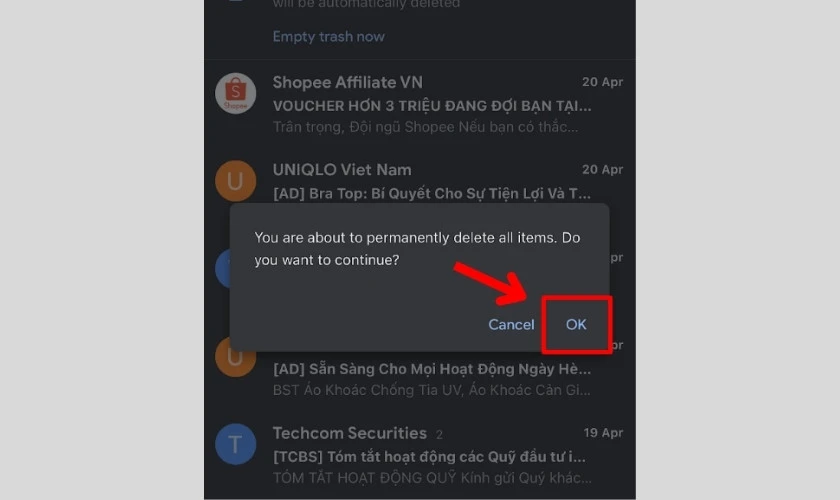
Thực hiện các bước trên là bạn có thể tìm và loại bỏ các email chứa tệp tin đính kèm không cần thiết.
Giải phóng dung lượng Gmail bằng cách sắp xếp file
Mặc dù ứng dụng Gmail trên iPhone không cung cấp tính năng sắp xếp email trực tiếp theo kích thước. Nhưng bạn hoàn toàn có thể 'sắp xếp' theo cách gián tiếp bằng việc sử dụng các lệnh tìm kiếm thông minh. Hãy cùng tìm hiểu chi tiết thông qua các bước dưới đây:
Bước 1: Mở ứng dụng Gmail trên iPhone của bạn để giải phóng dung lượng Gmail bằng cách sắp xếp file.
Bước 2: Chạm vào ô Search in mail nằm ở phía trên cùng của màn hình ứng dụng. Sau đó, bạn nhập toán tử tìm kiếm theo kích thước file như sau:
- larger:10M: Lệnh này sẽ tìm và liệt kê tất cả các email có tổng dung lượng lớn hơn 10MB.
- larger:20M hoặc larger:25M: Sử dụng các mốc dung lượng cao hơn này để nhắm mục tiêu vào những email 'nặng ký' nhất.
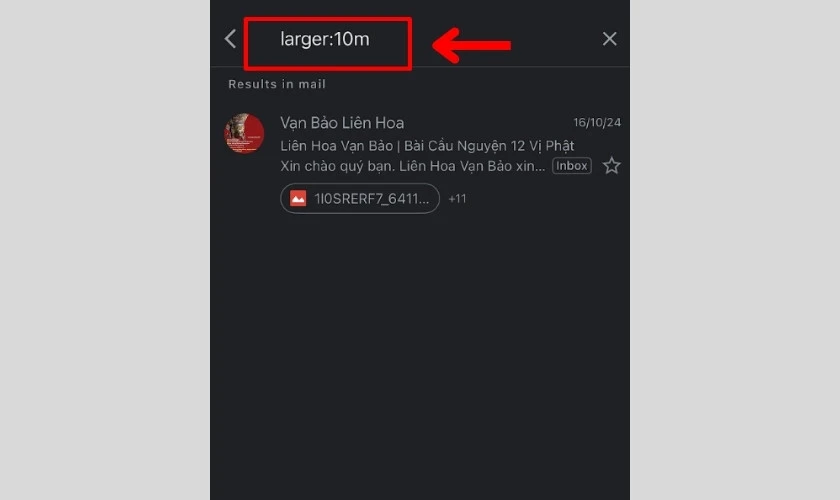
Bước 3: Sau khi nhập lệnh và nhấn tìm kiếm, Gmail sẽ hiển thị danh sách các email thỏa mãn điều kiện về kích thước. Và bạn chỉ cần nhấn và giữ vào một email, nhấn vào biểu tượng thùng rác để xóa.
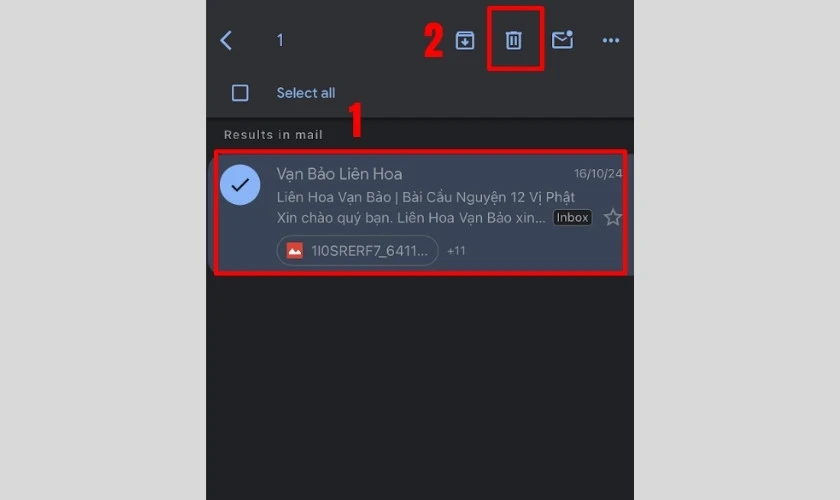
Thông qua hướng dẫn trên, bạn có thể nhanh chóng lọc ra và ưu tiên xử lý những email chiếm nhiều không gian. Qua đó thực hiện cách giải phóng dung lượng Gmail trên iPhone tiết kiệm thời gian và mang lại hiệu quả cao.
Giải phóng dung lượng Gmail bằng cách xóa mục Spam
Email trong thư mục Spam dù sẽ tự xóa sau 30 ngày nhưng vẫn chiếm dụng không gian. Việc chủ động dọn dẹp mục này là một cách giải phóng dung lượng Gmail trên iPhone đơn giản mà hiệu quả. Bạn chỉ cần thực hiện theo các bước như sau:
Bước 1: Mở ứng dụng Gmail trên iPhone và nhấn vào biểu tượng ba dấu gạch ngang để mở menu điều hướng.
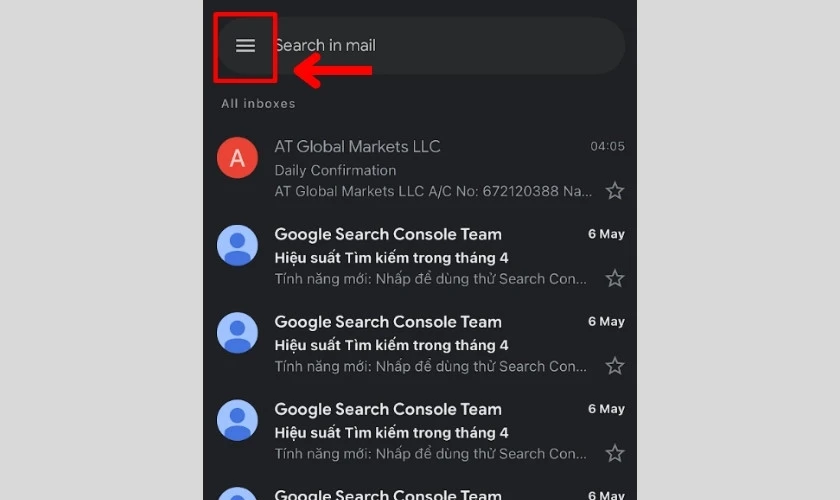
Bước 2: Chọn thư mục Spam và lướt qua các email để đảm bảo không có thư quan trọng nào bị Gmail lọc nhầm vào đây. Nếu có, hãy chọn email đó, nhấn vào biểu tượng ba chấm, chọn Report not spam.
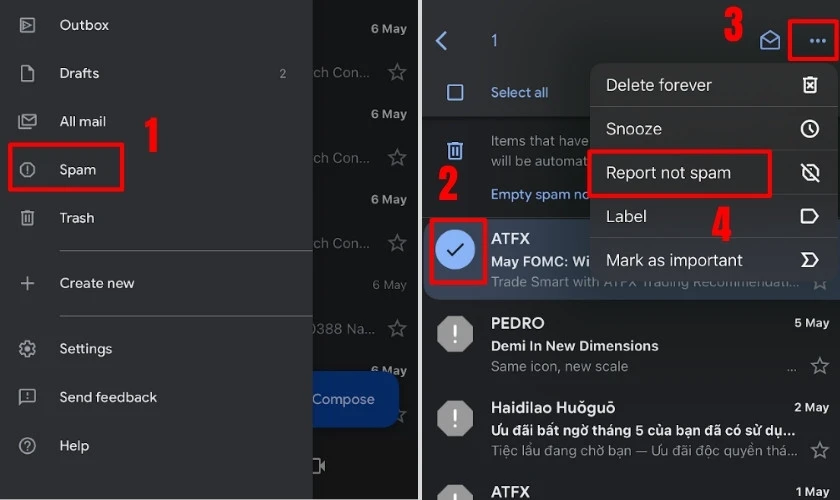
Bước 3: Tiếp theo, ở phía trên cùng của danh sách email, bạn cần chọn tùy chọn Empty Spam now. Và một hộp thoại xác nhận sẽ xuất hiện, hỏi bạn có chắc chắn muốn xóa tất cả thư rác không. Bạn chỉ cần nhấn OK để xác nhận xóa nhé!
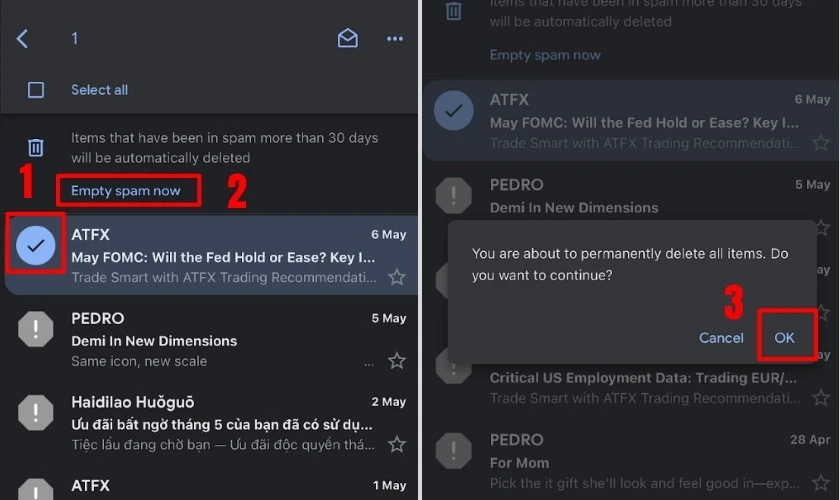
Dọn dẹp thư mục Spam thường xuyên giúp giải phóng dung lượng Gmail trên iPhone, giữ cho hộp thư của bạn sạch sẽ hơn.
Giải phóng dung lượng Gmail bằng cách xóa email cũ
Những email từ nhiều năm trước có thể đang âm thầm chiếm dụng không gian quý giá. Vì thế, bạn hãy xóa chúng để giải phóng dung lượng Gmail trên iPhone hiệu quả. Thao tác thực hiện vô cùng đơn giản như sau:
Bước 1: Chạm vào ô Search in mail ở phía trên màn hình và nhập before:YYYY/MM/DD. Ví dụ, before:2022/01/01 sẽ tìm tất cả các email được nhận hoặc gửi trước ngày 1 tháng 1 năm 2022.
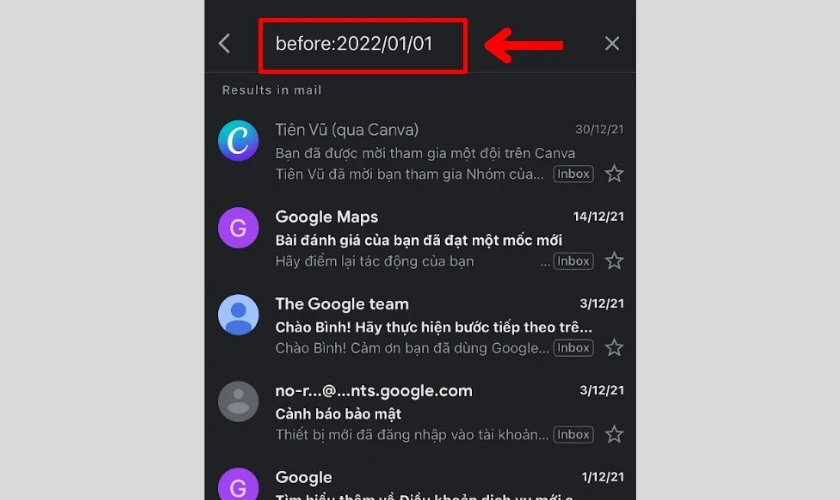
Bước 2: Hãy xem qua các email đã được lọc và nhấn giữ vào một email để kích hoạt chế độ chọn. Sau đó, tiếp tục chạm vào các email khác mà bạn muốn xóa và nhấn vào biểu tượng thùng rác.
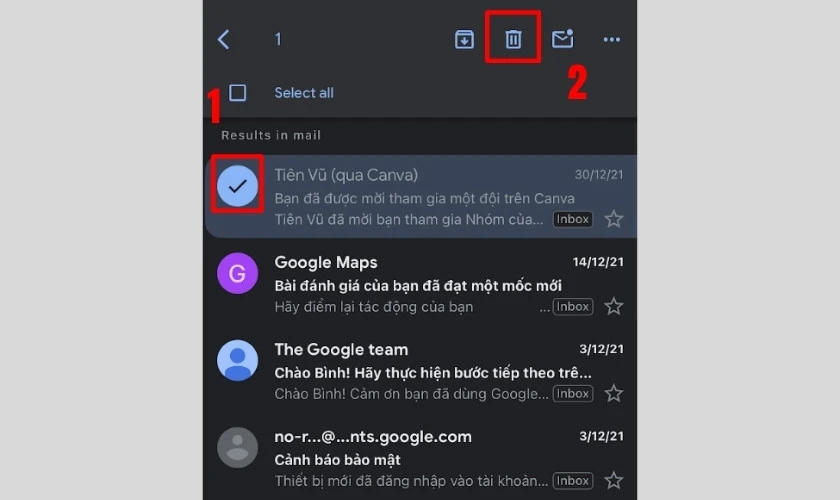
Bước 3: Email đã xóa sẽ vào thùng rác và vẫn chiếm dung lượng. Vì thế, bạn hãy vào Trash từ menu và chọn Empty Spam now để hoàn tất việc giải phóng không gian.
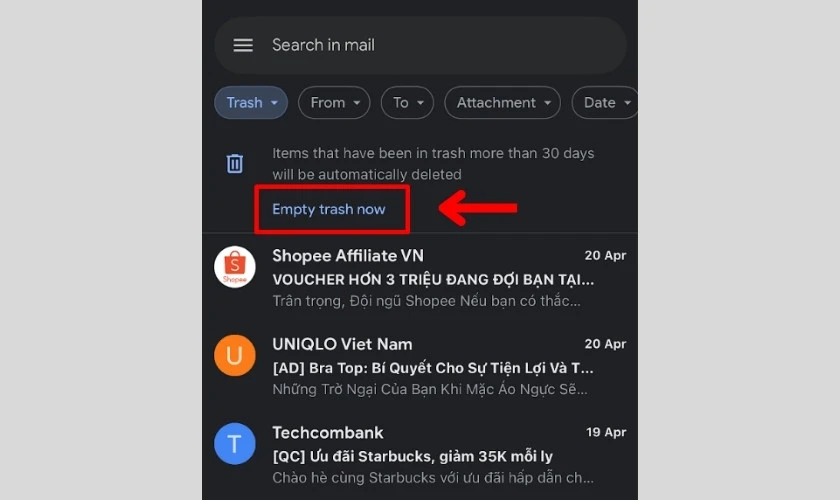
Trên đây là cách giải phóng dung lượng Gmail trên iPhone bằng cách xóa email cũ, rất đơn giản đúng không?
Tại sao phải biết cách giải phóng dung lượng Gmail trên iPhone?
Chủ động giải phóng dung lượng Gmail trên iPhone là một mẹo vặt công nghệ mà không nên bỏ qua. Nó mang lại nhiều lợi ích thiết thực và quan trọng như sau:
- Đảm bảo khả năng gửi và nhận email: Khi dung lượng Gmail đầy, bạn sẽ không thể nhận email mới và việc gửi email cũng sẽ thất bại.
- Ảnh hưởng đến các dịch vụ Google khác: 15GB dung lượng miễn phí được Google cung cấp là dùng chung cho Gmail, Google Drive và Google Photos. Nếu Gmail chiếm quá nhiều, bạn sẽ không còn không gian cho các tệp trên Drive hay ảnh/video trên Photos.
- Tăng tốc độ truy cập và tìm kiếm: Một hộp thư quá tải có thể làm chậm tốc độ tải và tìm kiếm email trên ứng dụng Gmail.
- Tổ chức và quản lý hộp thư hiệu quả hơn: Quá trình dọn dẹp giúp loại bỏ thư rác, email cũ, làm cho hộp thư trở nên gọn gàng hơn.

Hiểu rõ những lý do này sẽ giúp bạn thường xuyên kiểm tra và áp dụng các cách giải phóng dung lượng Gmail trên iPhone. Từ đó đảm bảo trải nghiệm sử dụng dịch vụ email luôn liền mạch và hiệu quả.
Khi nào cần giải phóng dung lượng Gmail trên iPhone?
Dưới đây là các trường hợp, dấu hiệu bạn cần cần giải phóng dung lượng Gmail trên iPhone:
- Dấu hiệu rõ ràng nhất là khi bạn nhận được thông báo trực tiếp từ Google. Thông thường là khi đạt 80-90% tổng dung lượng hoặc đã đầy hoàn toàn.
- Khi bạn hoặc người khác không thể gửi/nhận email đến tài khoản của bạn.
- Bạn có thể chủ động kiểm tra dung lượng lưu trữ Google của mình. Nếu thấy dung lượng đã sử dụng chiếm phần lớn không gian miễn phí, đó là lúc nên bắt đầu dọn dẹp.
- Nếu bạn dự kiến sẽ nhận được nhiều email chứa tệp đính kèm lớn. Hoặc đơn giản là cần thêm không gian cho Google Drive/Photos, hãy giải phóng dung lượng Gmail trước nhé!
Chú ý đến những dấu hiệu này, bạn có thể kịp thời áp dụng các cách giải phóng dung lượng Gmail trên iPhone.
Lưu ý khi giải phóng dung lượng Gmail trên iPhone
Thực hiện cách giải phóng dung lượng Gmail trên iPhone cần lưu ý những điều sau đây:
- Luôn xem lại nội dung email và tệp đính kèm trước khi quyết định xóa. Nhất là khi xóa hàng loạt hoặc các email có dung lượng lớn.
- Nếu cần giữ tệp đính kèm từ một email không còn cần thiết, hãy tải tệp đó về máy.
- Khi xóa hàng loạt bằng bộ lọc tìm kiếm, hãy đảm bảo bộ lọc của bạn chính xác.
- Giải phóng dung lượng Gmail cũng sẽ tăng không gian trống cho cả Google Drive và Google Photos. Nếu mục tiêu là giải phóng không gian chung, cũng nên kiểm tra và dọn dẹp các dịch vụ đó.
- Sau khi xóa một lượng lớn email, dung lượng trống có thể chưa cập nhật ngay. Hãy kiên nhẫn đợi một chút, hoặc thử đăng xuất rồi đăng nhập lại vào ứng dụng Gmail.
- Với các email quảng cáo, bản tin không mong muốn. Thay vì chỉ xóa, hãy tìm liên kết hủy đăng ký để ngừng nhận trong tương lai.

Với những lưu ý này, bạn có thể thực hiện cách giải phóng dung lượng Gmail trên iPhone một cách an toàn, hiệu quả.
Câu hỏi thường gặp về cách giải phóng dung lượng Gmail trên iPhone
Khi thực hiện các cách giải phóng dung lượng Gmail trên iPhone, người dùng thường có một số thắc mắc phổ biến. Dưới đây là giải đáp cho những câu hỏi thường gặp nhất.
Email đã xóa có thể khôi phục lại được không?
Email sau khi xóa sẽ được chuyển vào thư mục Thùng rác và bạn có thể khôi phục chúng trong vòng 30 ngày. Tuy nhiên, nếu bạn chủ động Dọn sạch thùng rác hoặc quá 30 ngày, email sẽ bị xóa vĩnh viễn và không thể phục hồi.
Cách tìm và xóa những email không cần thiết trong Gmail là gì?
Để tìm và xóa email không cần thiết, hãy sử dụng các toán tử tìm kiếm nâng cao trong ứng dụng Gmail. Cụ thể như larger:[kích thước], before:[ngày] hoặc older_than:[khoảng thời gian], has:attachment,... Sau khi tìm thấy, bạn có thể chọn và xóa chúng, rồi dọn sạch thùng rác.
Ngoài việc xóa email, có cách nào giúp giảm dung lượng Gmail không?
Ngoài việc xóa email, bạn có thể giảm dung lượng Gmail bằng cách dọn dẹp Google Drive và Google Photos. Vì dung lượng lưu trữ của Google là dùng chung.
Giải phóng dung lượng Gmail trên iPhone có làm mất tài khoản?
Việc giải phóng dung lượng Gmail trên iPhone không làm mất tài khoản. Bởi dọn dẹp tệp đính kèm hay các thư mục chỉ là thao tác quản lý dữ liệu bên trong tài khoản của bạn. Tài khoản Google/Gmail của bạn vẫn tồn tại và hoạt động bình thường.
Kết luận
Trên đây là các cách giải phóng dung lượng Gmail trên iPhone mà Điện Thoại Vui chia sẻ đến bạn. Nếu bạn gặp bất kỳ khó khăn nào hoặc cần thêm các thủ thuật hữu ích khác cho chiếc iPhone của mình. Đừng ngần ngại tham khảo thêm tại Điện Thoại Vui để được hỗ trợ.
Bạn đang đọc bài viết Cách giải phóng dung lượng Gmail trên iPhone tại chuyên mục Thủ thuật thiết bị trên website Điện Thoại Vui.

Mình là Như Thuần, hiện đang là Content Creator tại Điện Thoại Vui. Với niềm đam mê viết lách hy vọng rằng mình có thể mang đến cho các bạn những thông tin và kiến thức hữu ích về lĩnh vực công nghệ, điện tử.

